照片丢失了如何恢复呢?有时候我们会不小心将电脑、相机或是手机上的照片删除掉丢失照片文件。照片丢失是很糟糕的经历,那么有没有办法把丢失的照片恢复回来呢?答案是肯定的,下面小编就给大家介绍一下照片恢复的具体方法。
关于照片恢复
随着时代的发展,科技的进步,数码相机和手机的拍照功能愈来愈强大,借助这些设备,普通用户也可以拍出理想的照片。平时,很多场合我们都会用手机等设备拍摄照片或是视频,来记录重要的瞬间。随着使用时间的增加,累积的照片会越多越多,相机卡或是手机的可用空间越来越少,这时候我们可以将照片转存备份到电脑中,然后将手机或是相机中的照片清理掉,来获取更多的存储空间。不过有些用户,在清理照片的时候会不小心将未备份的一起清理掉,导致照片丢失。
其实,除了意外删除照片,还有很多其他原因会导致照片丢失问题,例如:
剪切过程中出问题: 有的用户在转移数据的时候习惯使用剪切功能,但是如果剪切过程意外中断或是系统出问题,那么被剪切的文件就会丢失。
格式化:格式化操作可以修复分区错误、改变文件系统类型等,不过将手机、硬盘分区、相机存储卡等格式化,还会造成数据丢失。
感染病毒:病毒或是其他恶意程序可以入侵用户数据,将数据破坏、删除或是加密,导致数据丢失。
分区损坏:常见的现象有RAW分区,分区打不开提示格式化等,这些会导致分区无法访问从而丢失文件。
磁盘坏道:坏道会导致磁盘无法正常读写、分区丢失等问题,情况严重的会导致磁盘无法正常识别。
不管是什么原因导致的照片丢失,我们都不用太过紧张,因为借助一些工具,是有办法将丢失的照片找回来的。接下来我们就分别介绍一下如何从电脑、相机存储卡以及手机进行照片恢复。
照片数据恢复教程一:电脑硬盘照片恢复
从电脑硬盘误删除了照片,可以按照下面的方法恢复丢失的照片:
第一步:从回收站还原误删照片
打开回收站,找到并选中需要的文件,右击鼠标然后选择"还原"选项,这样就可以将删除的文件还原到原始位置了。
若回收站里没有找到丢失的照片,或是回收站已经被清空了,则可以进行后面的步骤。
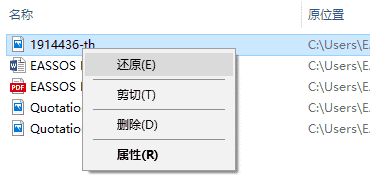
第二步:从备份中还原丢失的照片文件。
数据备份文件可以说多种多样,这可以是存储在其他磁盘上的副本,也可能是上传到云盘的数据,需要根据实际情况进行还原。如果从来没有备份过数据,那么需要通过数据恢复的方法来找回丢失的照片了。
第三步:使用照片数据恢复软件找回丢失的照片等文件。
在电脑中运行照片恢复软件DiskGenius,选中丢失照片的分区,并点击"恢复文件"按钮。
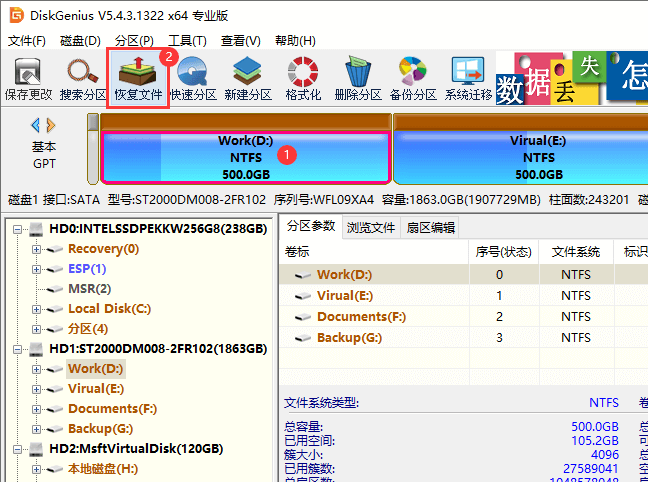
在弹出的恢复文件窗口上,点击"开始"按钮,让软件开始搜索丢失的照片等文件。
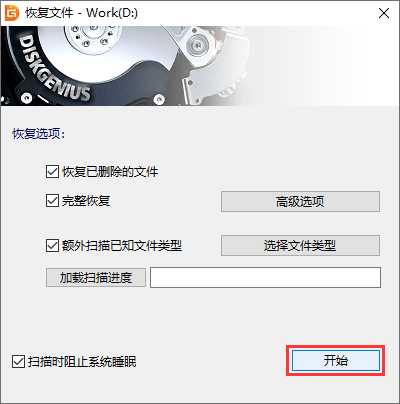
预览文件,找到需要恢复的文件,并判断文件是否可以正常恢复。如果下图所示,图片预览正常,说明文件没有损坏,可以被正常恢复。
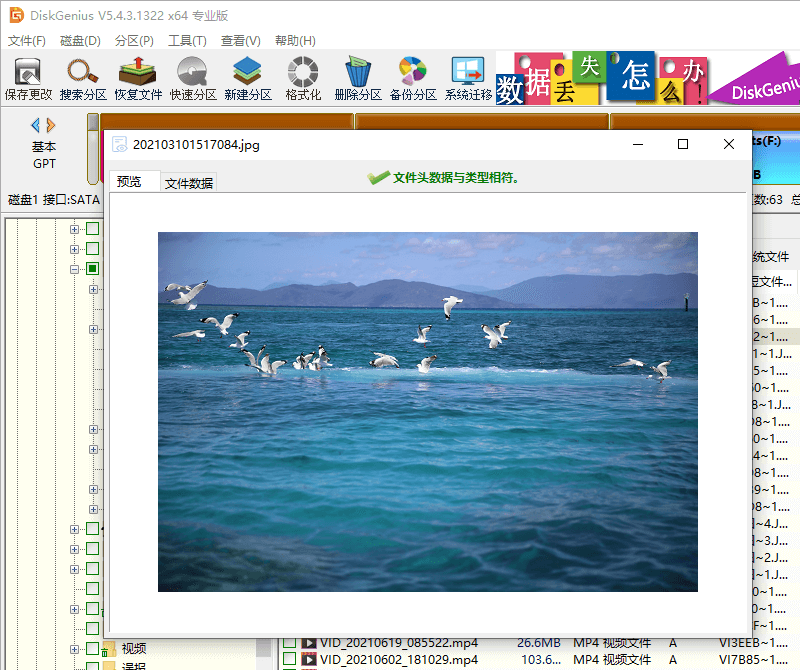
复制文件,完成恢复:右击选中的文件,然后选择"复制到指定文件夹"选择,这样就可以将丢失的文件恢复到指定位置了。
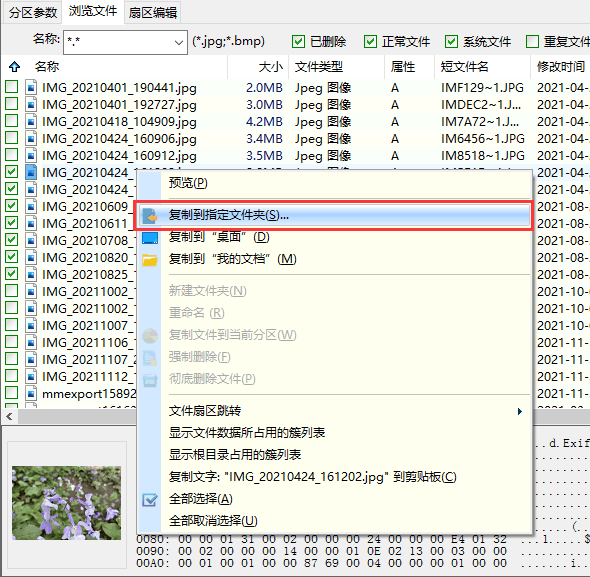
照片数据恢复教程二:相机SD卡误删除照片恢复
数码相机上的照片丢失了,例如误删除、SD卡被格式化、SD卡无法访问等,可以尝试下面的方法进行恢复。不过,在恢复之前,需要先将存储卡与电脑连接好。连接方式比较多,例如,使用数据线将相机与电脑连接;将存储卡插入笔记本电脑的读卡槽内;通过读卡器与电脑连接。
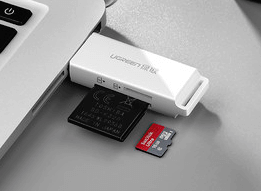
第一步:运行DiskGenius数据恢复软件,在软件中找到并选中需要恢复数据的内存卡,并点击"恢复文件"按钮。
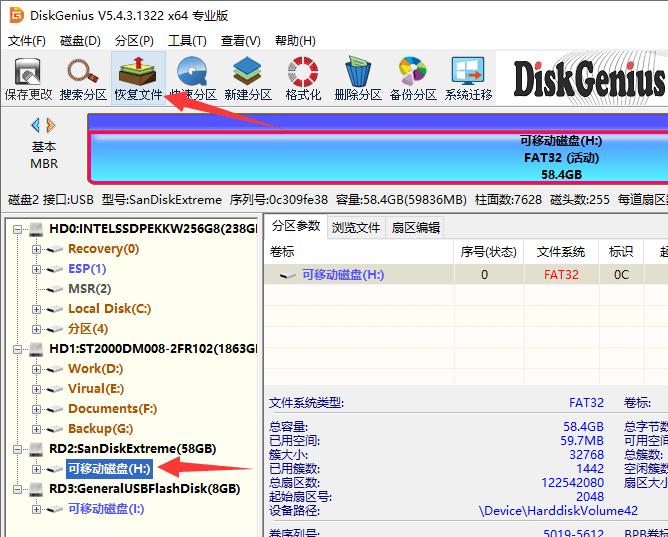
第二步:选择恢复选项,并点击"开始"按钮。之后软件开始对内存卡进行完整扫描,寻找丢失的数据。
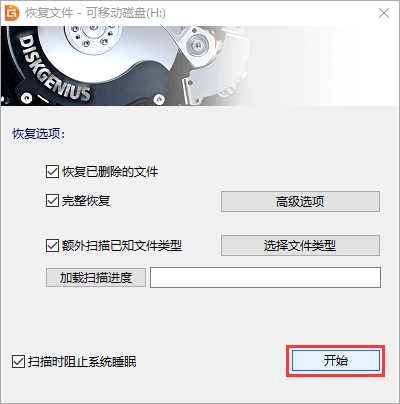
第三步:软件正在扫描SD卡,耐心等待扫描结束。
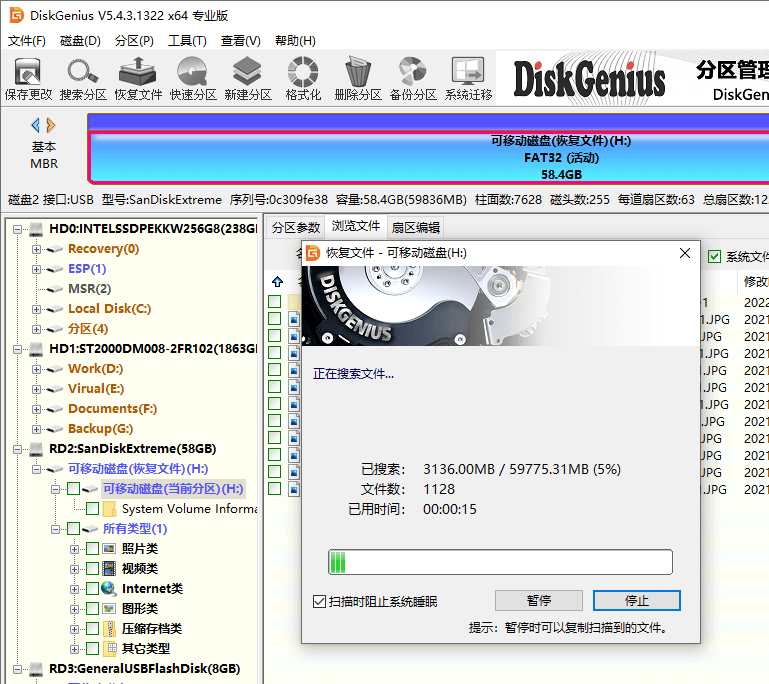
第四步:预览丢失的照片,检查照片是否正确。

第五步:在扫描结果中查找需要恢复的照片文件,然后将照片复制到电脑或是其他存储设备上,完成照片恢复。
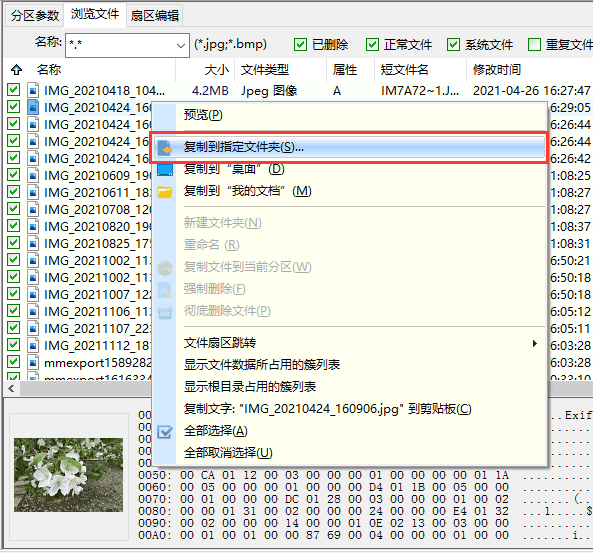
照片数据恢复教程三:手机误删除照片恢复
下面的教程介绍一下如何从安卓手机恢复丢失的照片文件。在恢复之前,需要获取手机的Root权限,具体方法可以联系手机客服或是从网上寻找手机Root工具。获取到手机的最高权限后,就可以开始恢复手机误删除的照片了。
第一步:将手机与电脑连接好,然后在电脑中安装并运行易数手机数据恢复软件。
第二步:在软件中选择丢失数据的存储空间,然后点击 "下一步"按钮,开始搜索丢失的数据。
如下图所示,有些手机的存储空间分为手机自带内存和内存卡两部分,这里需要选择的是照片丢失之前的位置。
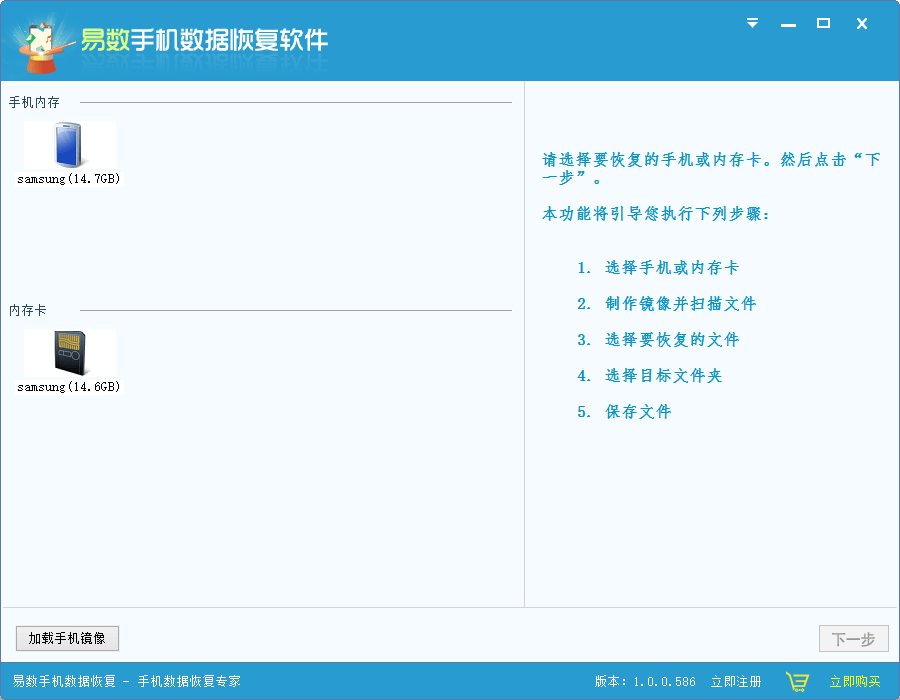
第三步:预览并恢复照片。
扫描结束后,在列出的文件中找到需要恢复的数据,然后将文件复制并保存到电脑中:勾选想要恢复的照片,然后点击 "恢复"按钮,在电脑中设置个文件夹来存储恢复回来的照片,完成恢复过程。
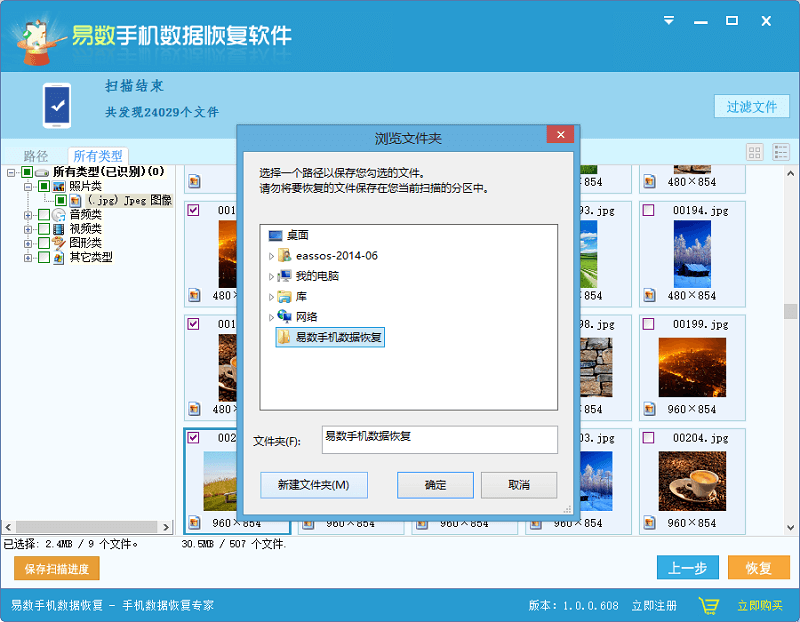
照片恢复软件免费试用版
照片恢复软件哪个好?这里推荐DiskGenius数据恢复软件,该软件提供免费试用版,功能强大,恢复成功率高,可以从电脑、数码相机、手机、U盘、存储卡等设备上恢复误删除、格式化、病毒、RAW分区等各种原因丢失的照片、视频、音频等数据。照片恢复软件免费版主要功能特点:
灵活精确的搜索进程:软件在搜索丢失数据的时候进行完整且深度扫描,以便尽可能多的识别到可恢复的文件;此外,扫描进程可以随时暂停或继续,并且可以保存扫描进度等,灵活的扫描方法,让数据恢复效率更高。
预览功能:对视频、音频、文档、图片、文本等文件的预览,可以帮助用户快速定位需要的文件,并且在实际恢复之前检测文件恢复质量。
支持创建磁盘镜像文件,并从镜像文件扫描恢复丢失的数据。
支持的文件系统:支持NTFS, FAT32, FAT16, FAT12, exFAT, EXT2, EXT3, EXT4等文件系统的照片数据恢复。
总结
照片丢失的怎么恢复?三个实用的照片恢复教程分享给大家了,按照上面的方法,相信总能找回丢失的照片。照片丢失后,小伙伴们要尽快避免写入操作,防止将丢失的数据覆盖掉,最后提醒大家,平时一定要及时备份数据,可以很大程度上避免数据丢失问题。最后,如果大家有其他方法,或是有任何问题,欢迎联系客服一起探讨。
本文来源:www.huguan123.com




![[ ]是什么符号怎么打](https://www.huguan123.com/uploads/allimg/210304/110TJ025.jpg)







